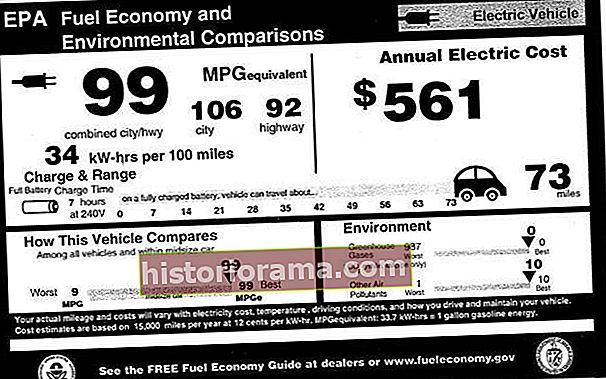Ali vas MacOS obnore z obvestili Safari s spletnih mest, ki jih ne želite slišati? Danes bo večina spletnih mest vsaj spustila opozorilo, preden bo vzpostavila povezavo z namizjem in objavila posodobitve, vendar je še vedno mogoče zbrati dodatna obvestila.
Nihče ne mara neželenih sporočil, ki jih ves čas potiskajo na zasebno namizje, zato boste morda želeli odstraniti nekaj (ali vsa). Tukaj je opisano, kako jih lahko izklopite v Applovem spletnem brskalniku.
1. korak: Pojdite na nastavitve Safarija
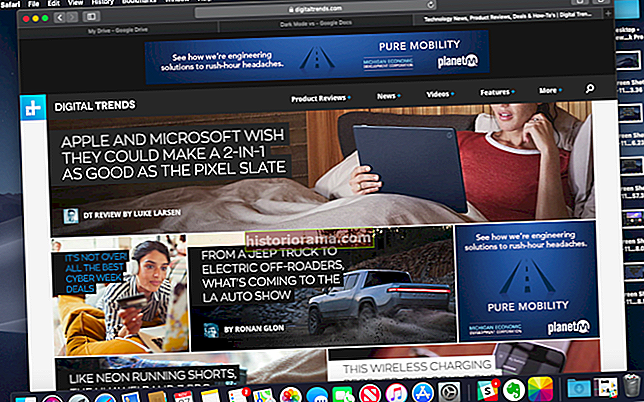
Prepričajte se, da je brskalnik Safari odprt v sistemu MacOS. V zgornjem levem kotu zaslona (celoten zaslon, ne okno Safari) poiščite element menija »Safari« in ga izberite.
Ena od zgodnjih možnosti v spustnem meniju bi morala biti »Nastavitve«. Za začetek izberite to.
2. korak: Preverite dovoljenja za spletno mesto
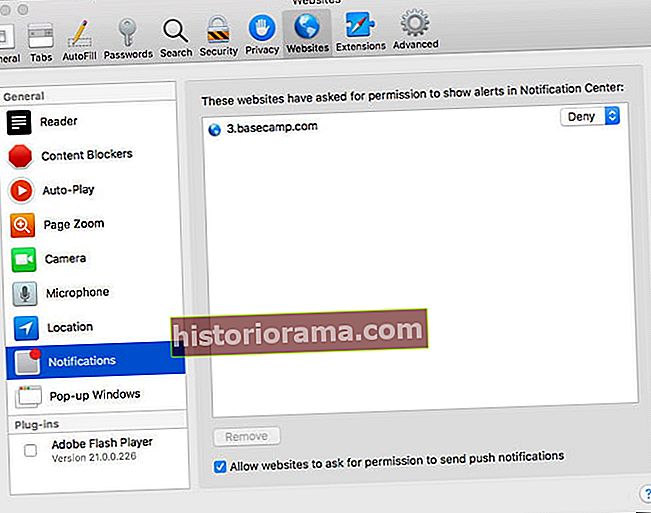
Nastavitve bodo odprle novo okno z vsemi pomembnimi nastavitvami Safarija. Tu lahko spremenite marsikaj, a če se želite ukvarjati z obvestili, poglejte na vrh okna in izberite možnost »Spletna mesta«. Zdaj poglejte v meni stranske vrstice na levi, kjer boste videli veliko različnih možnosti za nadzor, kako spletna mesta obravnavajo različne funkcije MacOS-a. Poiščite dol, dokler ne vidite možnosti za »Obvestila«, in jo izberite.
Zdaj se bo na sredini okna odprl razdelek, ki vam bo pokazal vsa spletna mesta, ki so prosila za dovoljenje za potiskanje obvestil v vaš operacijski sistem - česar v večini primerov ne želite. Dobro je, da na tem spletnem mestu preverite, ali obstajajo obvestila, ki jih dejansko želite obdržati. Pomislite na organizacije, katerih del ste, na mesta, ki so za vas zelo pomembna itd.
Če želite čim prej pozabiti na celotno obvestilo, na dnu počistite polje »Dovoli spletnim mestom, da prosijo za dovoljenje za pošiljanje potisnih obvestil«.
3. korak: Zavrnite vsa dovoljenja, ki jih želite
Opazili boste, da ima vsako spletno mesto na desni strani majhen spustni meni z možnostmi »Zavrni« ali »Dovoli« dovoljenje za pošiljanje obvestil. Za vsa spletna mesta, za katera ne želite, da vas motijo, lahko preprosto preklopite na »Zavrni«. Nekatera spletna mesta so morda že v načinu »Zavrni«, če ste jih blokirali. Če si ogledate posamezna spletna mesta, je odličen način prilagajanja obvestil, ki jih vidite.
Ta del je lahko videti nekoliko drugače, če imate starejšo različico Safarija, vendar bi moral postopek na splošno delovati enako. Posodobitve Safarija v sistemu Windows niso več na voljo, kar bo sčasoma ogrozilo varnost brskalnika v tem operacijskem sistemu. Morda boste želeli razmisliti o prehodu na drug brskalnik.
4. korak: Odstranite vsa spletna mesta, ki jih želite
Ko pregledujete spletna mesta, boste morda našli nekatere (ali vse), za katere vas nič ne zanima in nikoli ne želite obvestil. V tem primeru označite spletno mesto tako, da ga izberete, in ga z gumbom »Odstrani« na dnu okna popolnoma odstranite.
Zakaj bi morali spletna mesta zapustiti v načinu »Zavrni« in jih ne odstraniti? Ker boste včasih morda želeli ob določenih urah zamenjati obvestila. Obstajajo nekatera spletna mesta, ki jih želite med počitnicami spremljati glede ponudb, ali mesta, ki jih želite vklopiti za obveščanje o novicah v slabem vremenu. Vendar tovrstnih obvestil ne potrebujete ves čas, zato jih je mogoče tudi izklopiti.
Dodaten nasvet: Samo reci ne
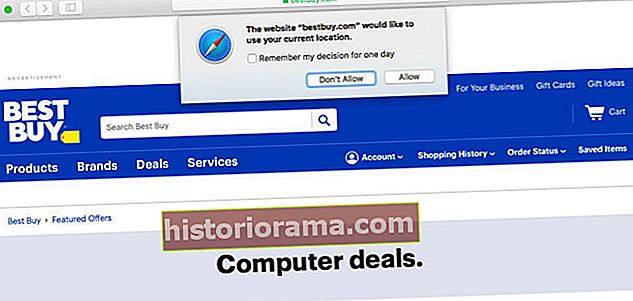
Ne pozabite, da mora večina spletnih mest imeti možnost, da dovolite potisna obvestila. Safari naredi to možnost zelo očitno s spustnim oknom, ko vstopite na novo spletno mesto. Preprosto izberite »Ne dovoli«, če želite spletnemu mestu preprečiti, da bi kaj pritiskal.
Če dovolite obvestila, boste morda lahko tudi zavrnili spletno mesto, da bi vedelo vašo lokacijo, kar dosega podoben cilj. Če spletnemu mestu zavrnete dostop do te točke, se ta morda ne bo pojavila niti v dovoljenjih za vaše spletno mesto. Če ste na strani Windows, naš vodnik po korakih podrobno opisuje, kako izklopiti obvestila v sistemu Windows 10 kot celoti.